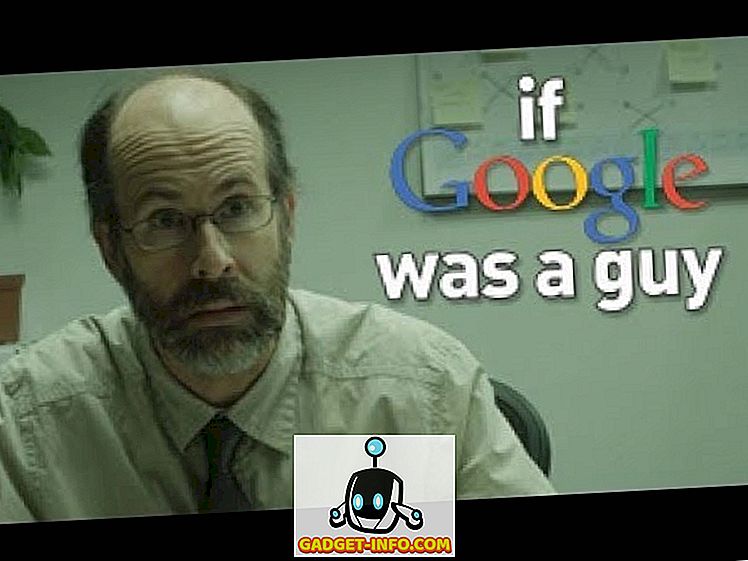Jika anda perlu menukar imej dari satu format ke yang lain, anda boleh menggunakan GIMP untuk melakukannya, tetapi ada cara yang lebih mudah. Anda boleh menggunakan ImageMagick, yang menyediakan cara untuk menukar imej menggunakan baris arahan.
Memasang ImageMagick
ImageMagick mungkin sudah dipasang. Anda boleh menyemak Pengurus Pakej Synaptic . Pilih Pentadbiran | Pengurus Paket Synaptic dari menu Sistem .
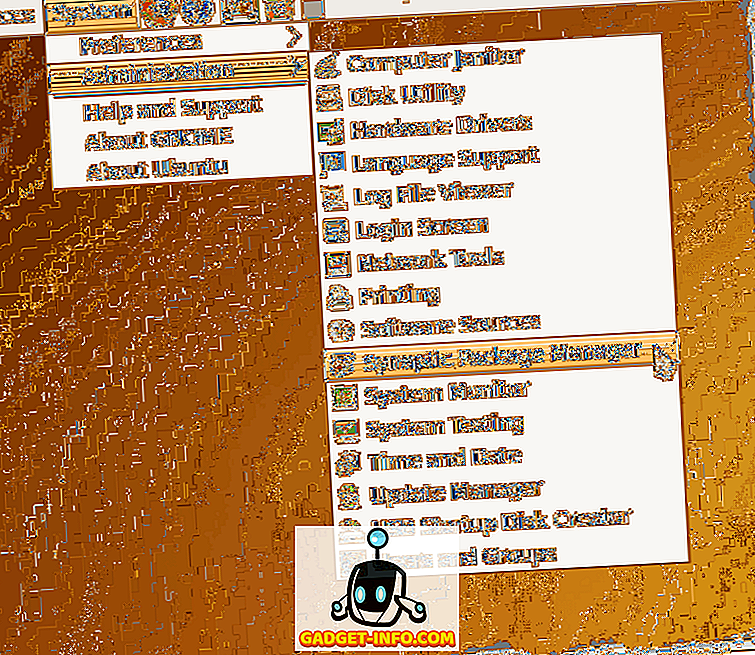
Dalam kotak edit Carian Pantas pada tetingkap Manager Package Synaptic, masukkan imagemagick . Hasil carian mula muncul ketika Anda mengetik istilah pencarian Anda. Jika ImageMagick sudah dipasang, kotak semak di sebelah nama program akan diisi dengan hijau, dan anda boleh melangkau ke Konversi Imej Menggunakan bahagian ImageMagick di bawah.
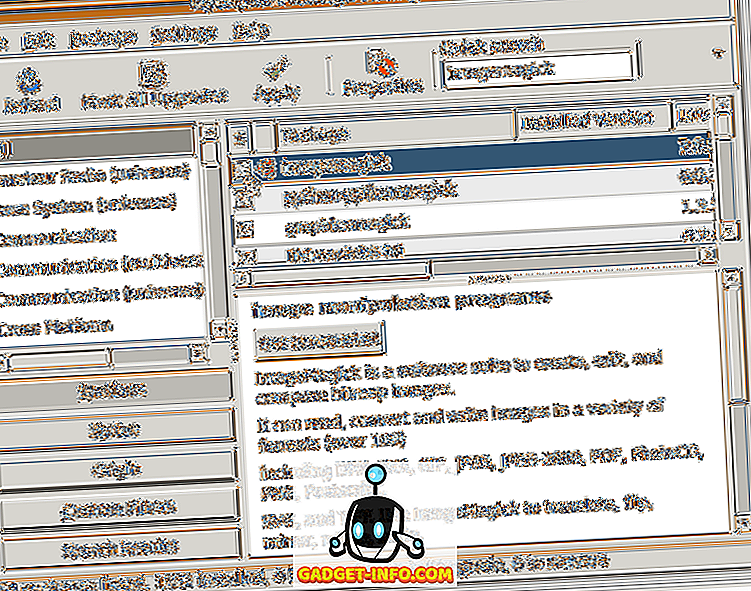
Jika ImageMagick belum dipasang, klik pada kotak semak untuk membuka menu pop timbul. Pilih pilihan Mark untuk Pemasangan dari menu.
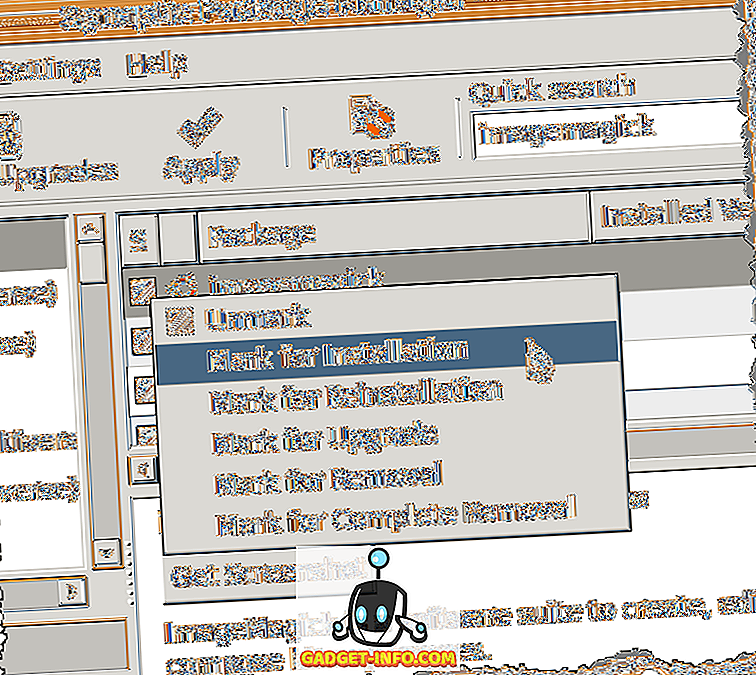
Anak panah kuning memaparkan di kotak centang di sebelah imagemagick, menandakan ia ditanda untuk pemasangan. Klik butang Guna untuk meneruskan pemasangan.
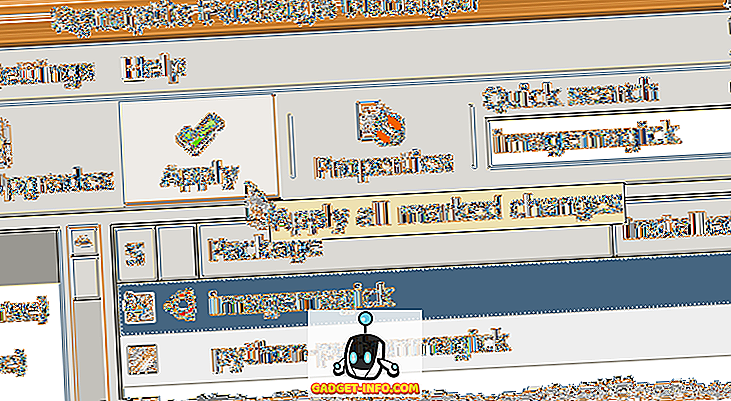
Skrin ringkasan memaparkan penyenaraian semua perubahan yang akan dibuat. Klik butang Guna .
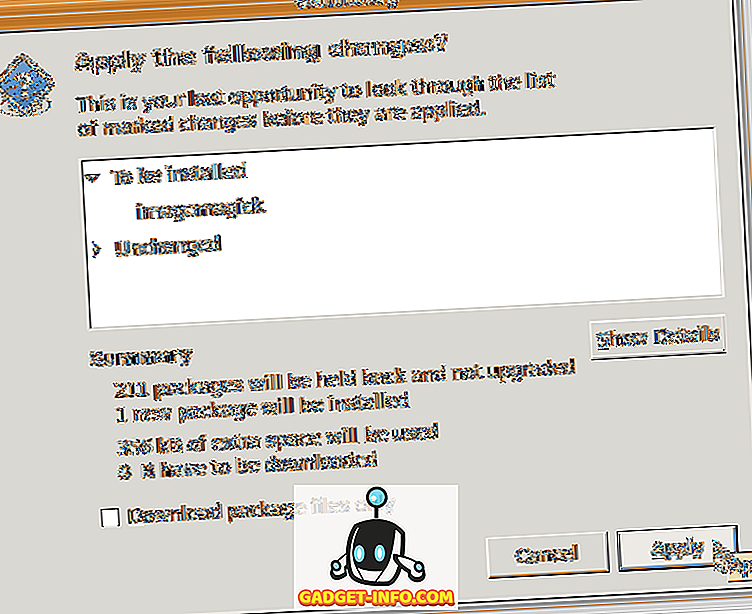
Kemajuan pemasangan dipaparkan.
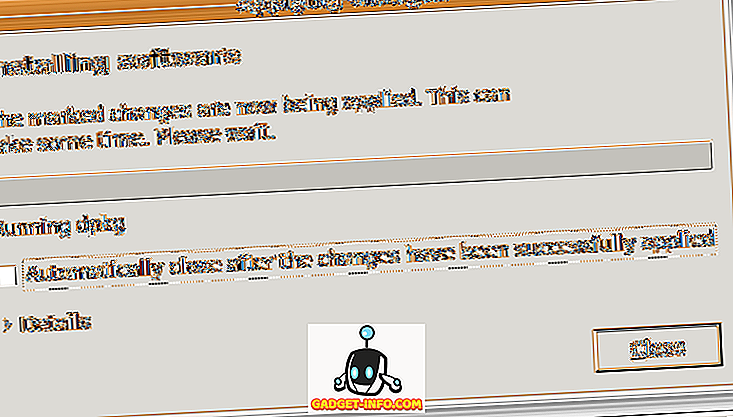
Perubahan kotak dialog yang digunakan memaparkan apabila pemasangan selesai. Klik butang Tutup .
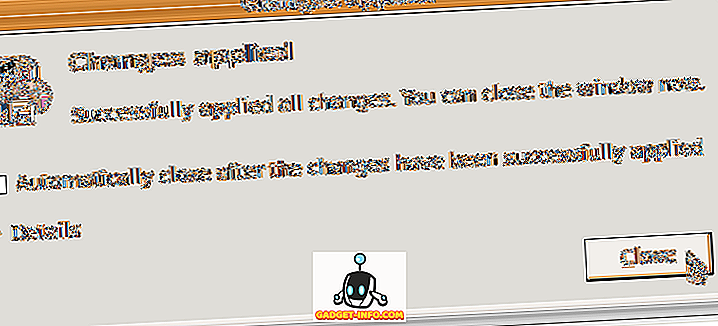
Pilih Berhenti dari menu Fail untuk menutup Pengurus Paket Synaptic .
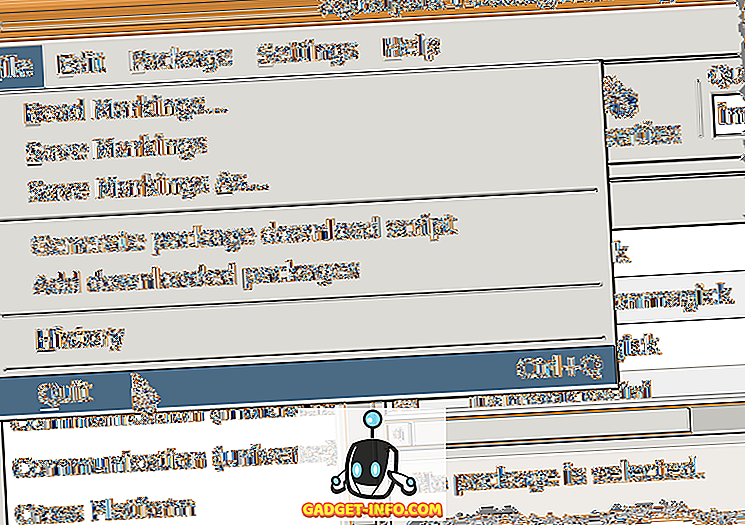
Menukar Imej Menggunakan ImageMagick
Sebaik sahaja ImageMagick dipasang, cukup gunakan arahan menukar dalam tetingkap terminal. Sebagai contoh, arahan berikut akan menukar fail PNG ke fail JPEG .
$ convert sample.png sample.jpg
Walau bagaimanapun, menukarkan imej ke dalam kualiti imej JPEG yang dikorbankan untuk saiz fail. Terdapat suis perintah, kualiti, yang membolehkan anda menentukan kualiti fail .jpg yang terhasil. Anda boleh menetapkan nilai antara 0 (kualiti termiskin) hingga 100 (kualiti tertinggi). Ingatlah bahawa semakin baik kualiti (semakin tinggi bilangannya), saiz file yang lebih besar. Pada amnya, nilai antara 60 dan 80 adalah cukup baik untuk kebanyakan kegunaan.
Perintah berikut menukar sampel.png ke dalam imej JPEG dengan kualiti 80 .
$ convert -quality 80 sample.png sample.jpg
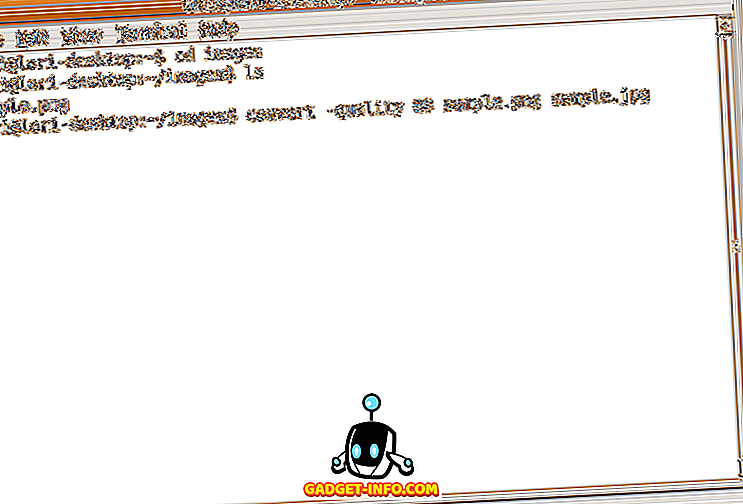
Fail JPEG yang dipanggil sample.jpg dicipta dalam direktori yang sama dengan fail .png yang asal. Terdapat cara cepat untuk melihat imej yang ditukar. Penonton imej lalai di Ubuntu dipanggil Eye of Gnome . Menggunakan Mata Gnome, anda boleh dengan cepat melihat imej berikut: ani, bmp, gif, ico, jpeg, pcx, png, pnm, ras, svg, tga, tiff, wbmp, xbm, dan xpm.
Untuk menjalankan Eye of Gnome dari baris perintah, cukup ketik eog . Jadi, untuk melihat jenis fail imej yang ditukar perintah berikut:
$ eog sample.jpg
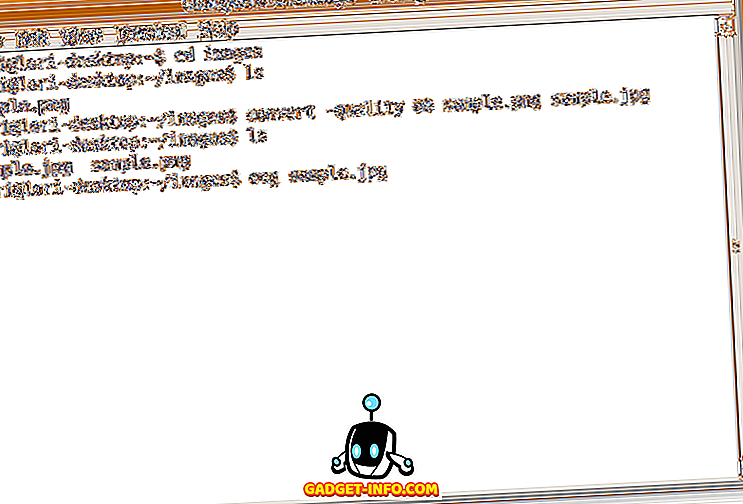
Penonton membuka paparan imej yang ditentukan.
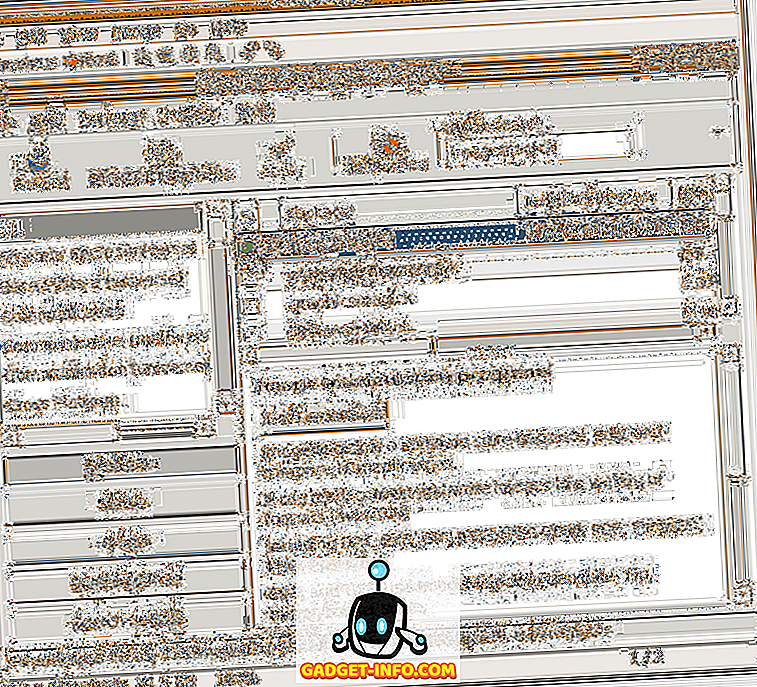
Untuk menutup Mata Gnome, pilih Tutup dari menu Fail .
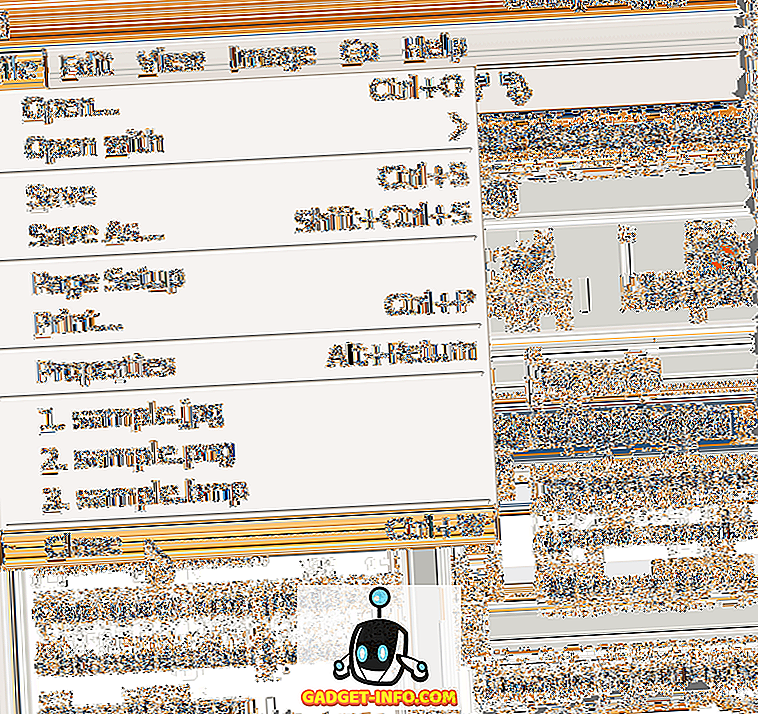
Jika anda lebih suka menggunakan baris arahan untuk melaksanakan tugas, klik di sini untuk mengakses halaman web yang menyediakan satu set contoh menggunakan ImageMagick dari baris arahan. Nikmati!